Хората, които притежават Mac и iOS продукти, несъмнено ще бъдат по-запознати с термина „AirDrop“. Това е функция, която позволява на собствениците на тези машини да споделят удобно файлове. Вместо да използва имейл или текст, AirDrop е много по-бърз.

AirDrop е нещо повече от проста услуга за споделяне. Начинът, по който работи, е относително прост, но може да не знаете как. За да научите повече за тази удобна функция, продължете да четете до края.
Как работи AirDrop?
В ерата на тъпите телефони и някои ранни смартфони хората са изпращали файлове един на друг чрез Bluetooth, тъй като това е най-добрият вариант или понякога единственият. AirDrop наистина използва Bluetooth за изпращане на файлове, но също така изисква да включите Wi-Fi. Въпреки това не изисква данни или интернет връзка през рутер.
След като устройство на Apple активира Bluetooth и Wi-Fi и се подготви за прехвърляне на файлове, всички поддържани устройства наблизо ще започнат да създават защитна стена. Защитната стена защитава връзките със сигурно криптиране, за да гарантира, че нищо няма да изтече.
Тъй като две устройства на Apple могат да се свързват едно с друго чрез Wi-Fi, те могат да изпращат файлове едно на друго. Wi-Fi е по-бърз от Bluetooth и Near Field Communications (NFC), така че по-големите файлове се получават по-рано.
За да извършите успешно AirDrop, всички устройства трябва да са в една и съща стая или наблизо. Твърде много стени между тях могат да доведат до по-бавен сигнал, но Wi-Fi е по-бърз от Bluetooth.
Изпращане и получаване на файлове чрез AirDrop
Начинът, по който работи AirDrop, може да се различава в зависимост от модела на вашия iPhone. iPhone 11 и по-нови ще използват най-новия процес, докато по-старите устройства имат малко по-различен начин за изпращане на файлове чрез AirDrop.
- Отворете приложение на вашия iPhone 11 .
- Докоснете бутона Споделяне или думата Споделяне, ако има такава.

- Изберете бутона AirDrop.

- Насочете своя iPhone 11 по посока на друг iPhone 11 или по-нов.
- Изберете профилната снимка на другия човек.

- Изпратете файловете.
Ако лицето, на което изпращате файлове, е във вашите контакти, името му трябва да бъде придружено от изображение. В противен случай това ще бъде само име, което можете да изберете.
Понякога ще видите червена значка с цифри върху бутона AirDrop. Това е знак за множество устройства на Apple наблизо. Уверете се, че сте избрали правилния човек, на когото да го изпратите.
Ще трябва да опитате различен метод за iPhone XS и по-ранни модели, iPad или iPod Touch.
- Стартирайте приложение като Photos на вашия iPhone.
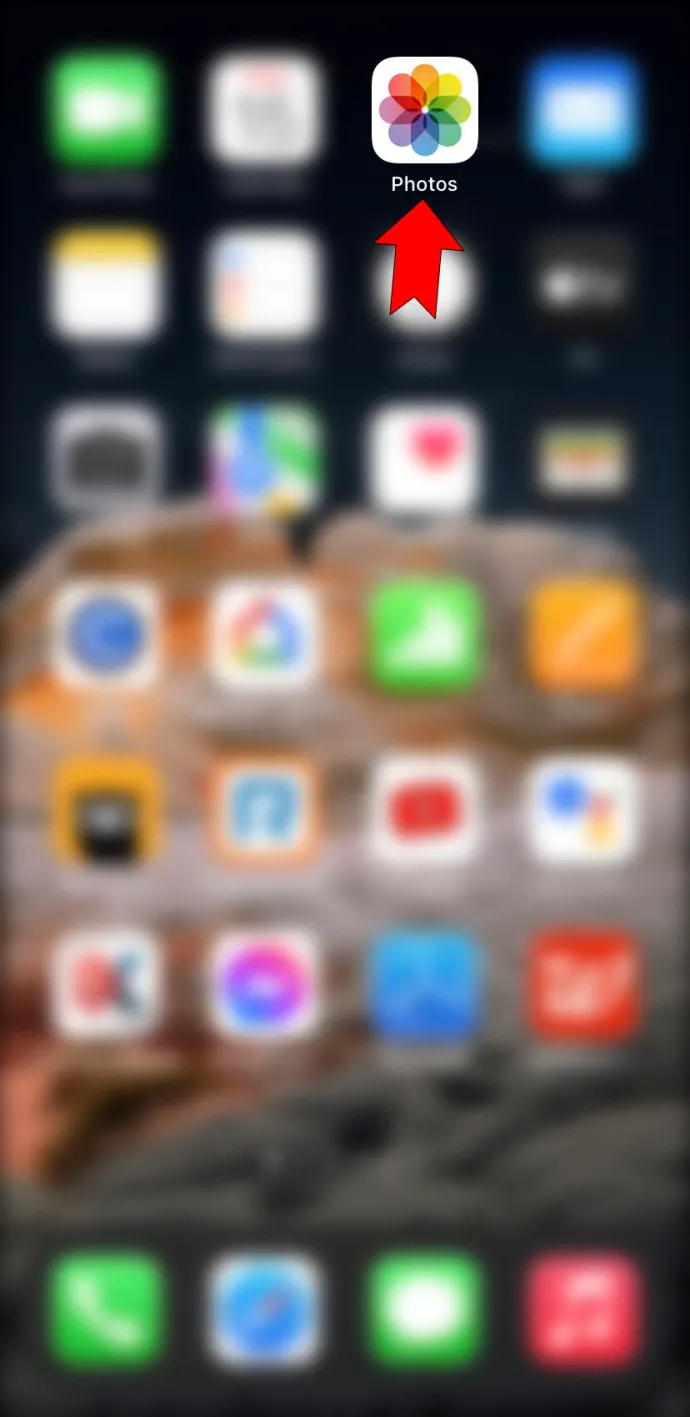
- Докоснете бутона AirDrop.
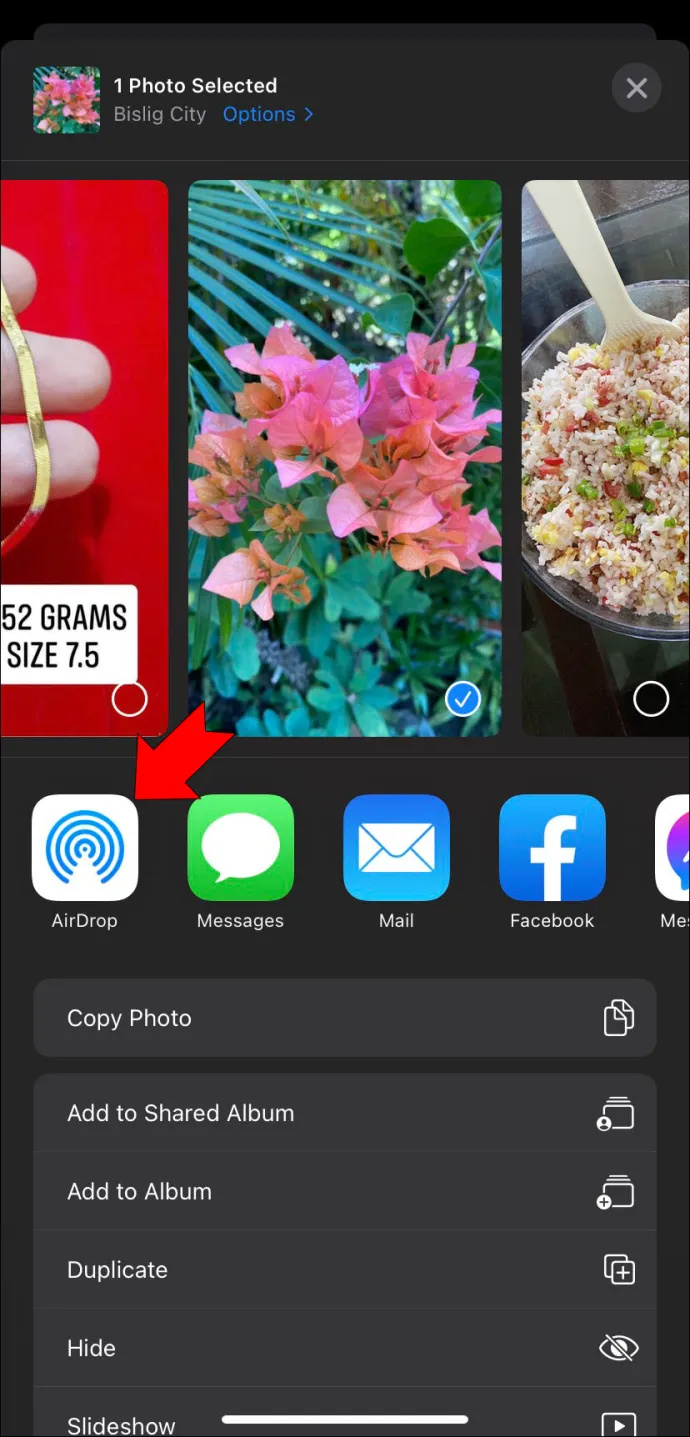
- Изберете потребителя, на когото искате да изпратите файлове.

- Продължете с AirDrop.
В приложението Снимки можете да изберете да изпратите повече от една снимка, като плъзнете наляво или надясно.
След като извършите един от процесите по-горе, лицето, на което изпращате, ще получи предупреждение. Ето какво трябва да направят.
- Изчакайте, докато се появи предупреждението за AirDrop.
- Докоснете приемам, за да изтеглите файла.
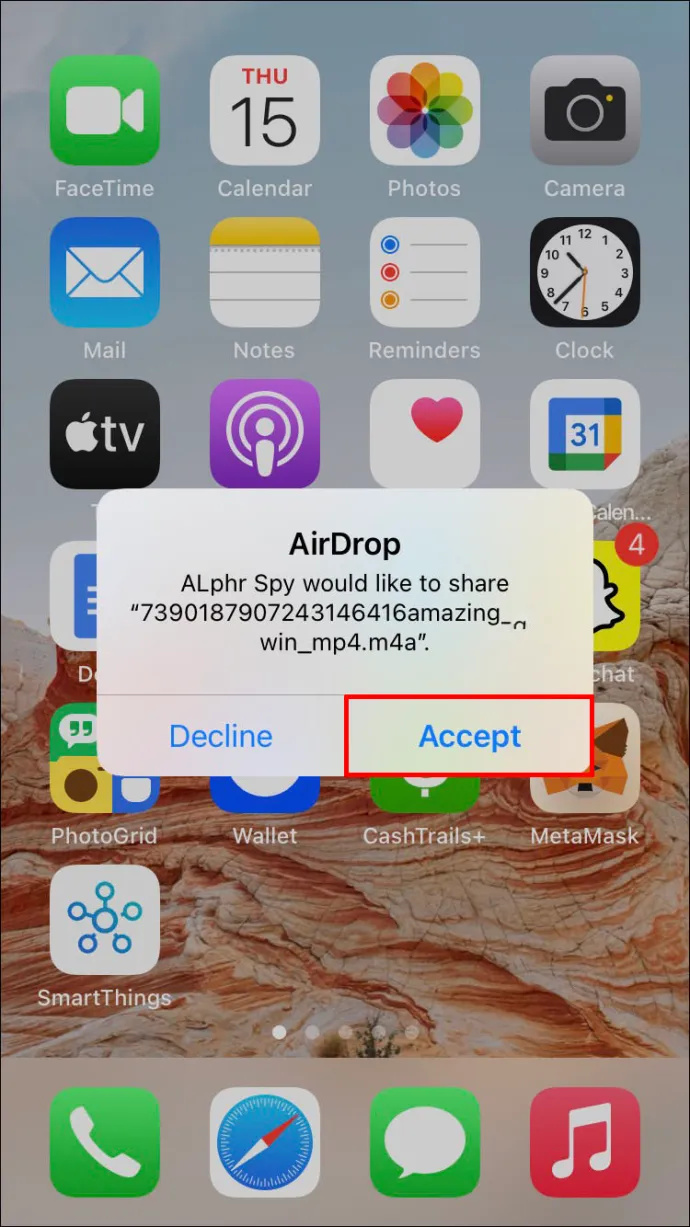
- Намерете файла.
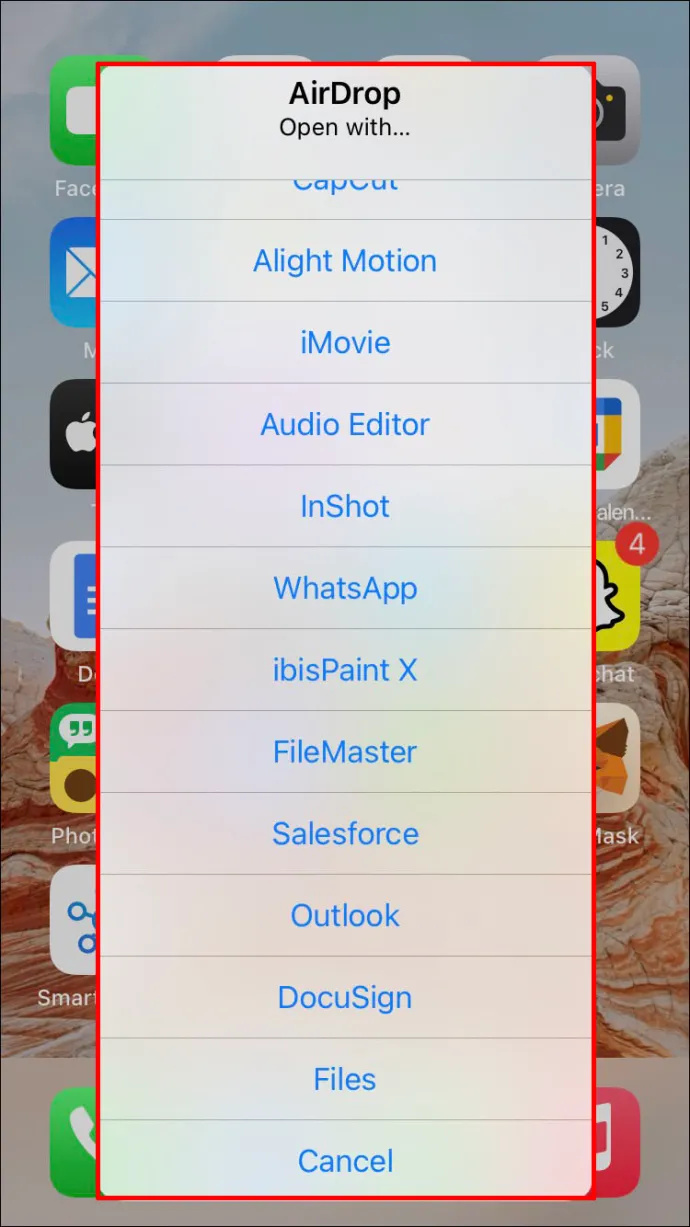
Обектът AirDropped може да бъде намерен в приложението, от което е изпратен. Например изпращането на URL от Safari означава, че получателят трябва да отвори Safari на своя iPhone. Ако това е връзка към приложение, те могат да навигират до App Store, за да го намерят.
Също така е възможно да AirDrop обекти към себе си. Предупреждението обаче не е необходимо, тъй като просто получавате нещо от едно устройство на друго. Можете веднага да ги намерите в съответното приложение.
Уверете се, че и двете устройства използват един и същ Apple ID, за да работи това. В противен случай ще трябва да приемете AirDrop ръчно.
Настройки на AirDrop
Има някои адаптивни аспекти на функцията AirDrop на Apple. Можете да изберете да не приемате нищо или само от вашите контакти. По-долу са инструкциите за достъп до настройките на AirDrop.
- На вашия iPhone отидете в менюто Настройки.
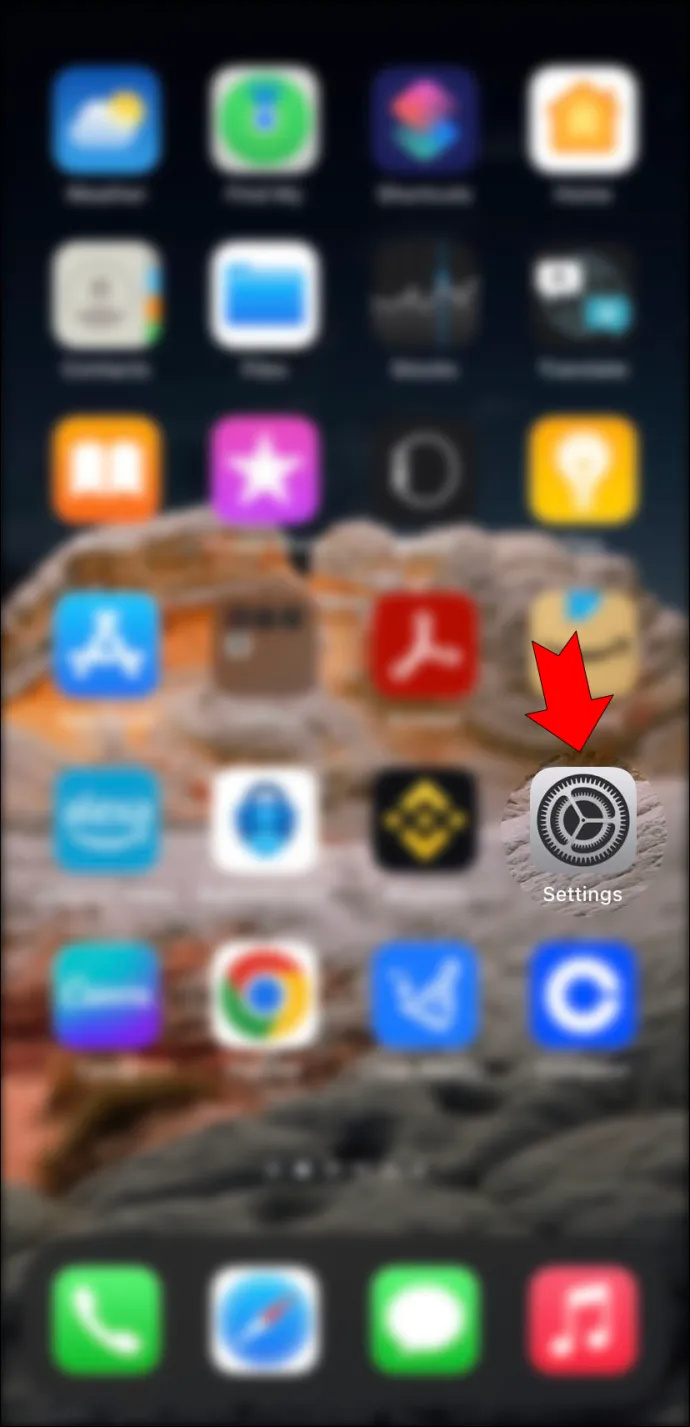
- Изберете раздела „Общи“.
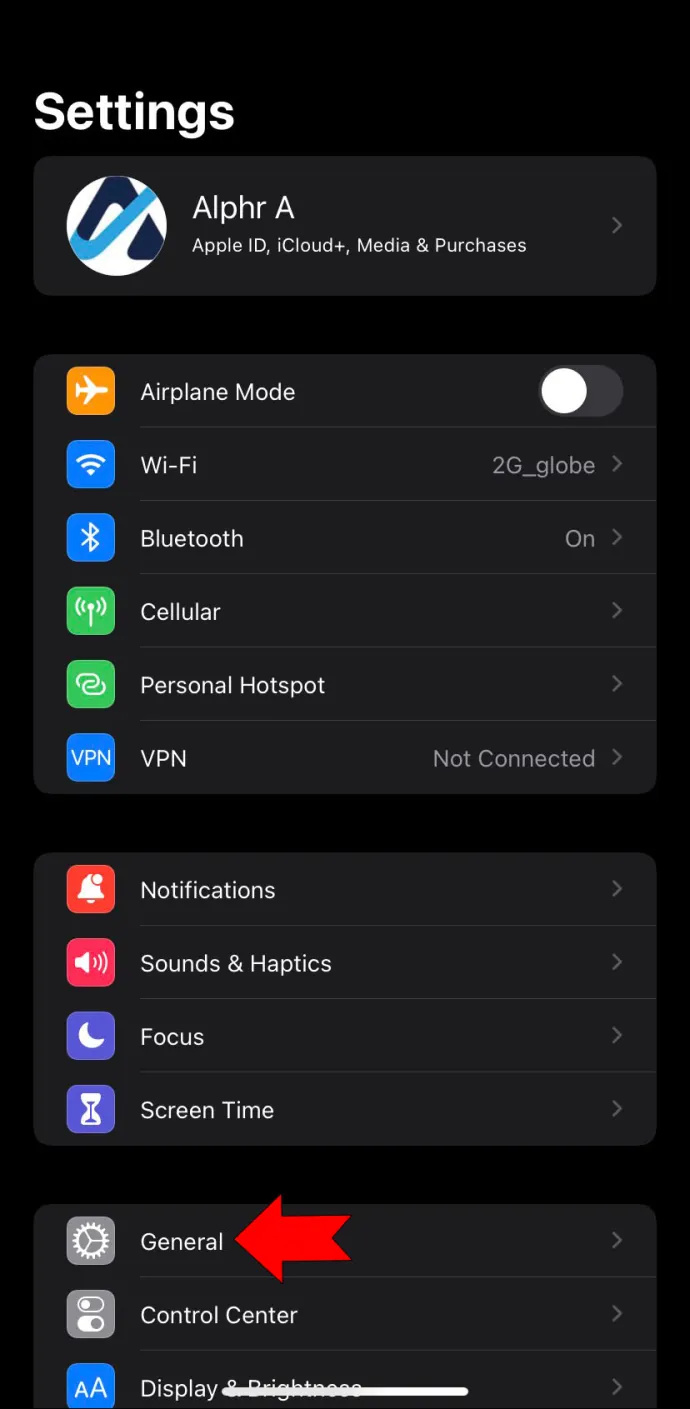
- Докоснете „AirDrop“, за да започнете да променяте конфигурациите.
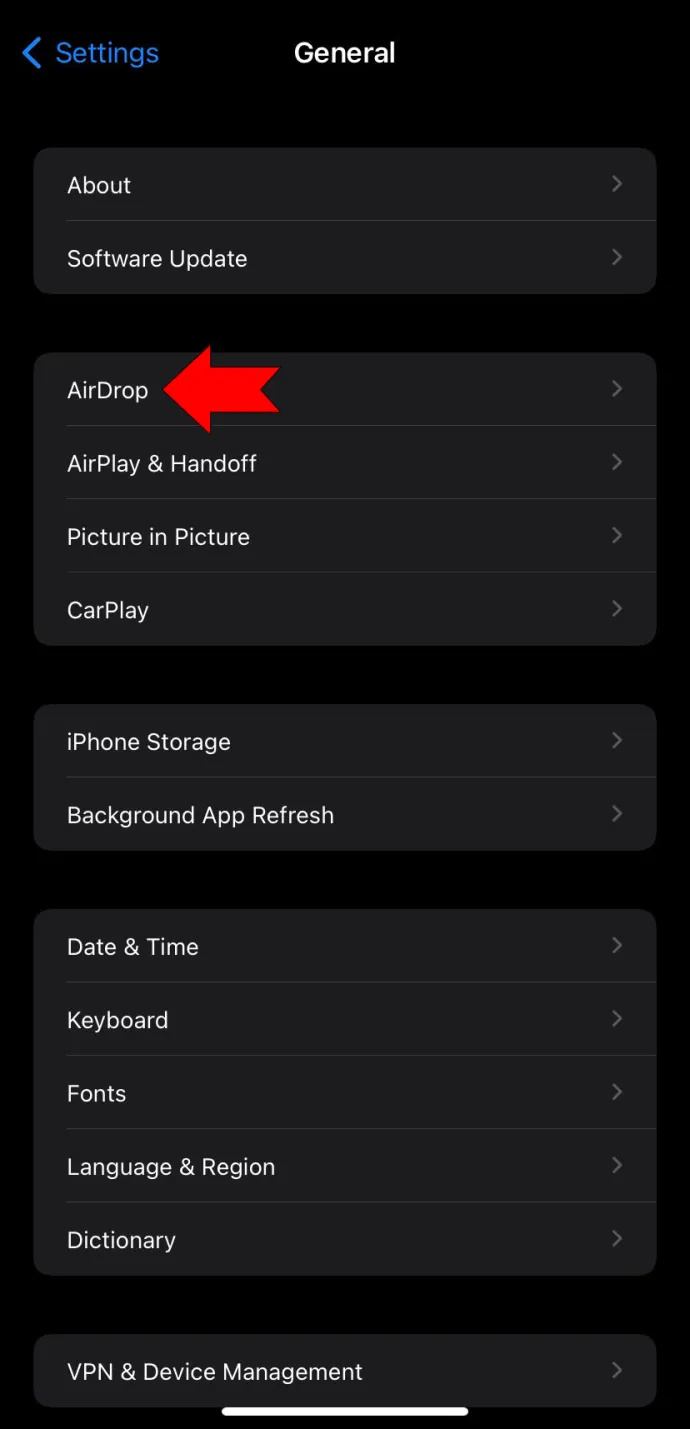
Можете също да го направите с Центъра за управление за модели, като започнете от iPhone X .
- Плъзнете надолу с пръст от горния десен ъгъл.

- Докоснете и задръжте иконата за мрежови настройки.
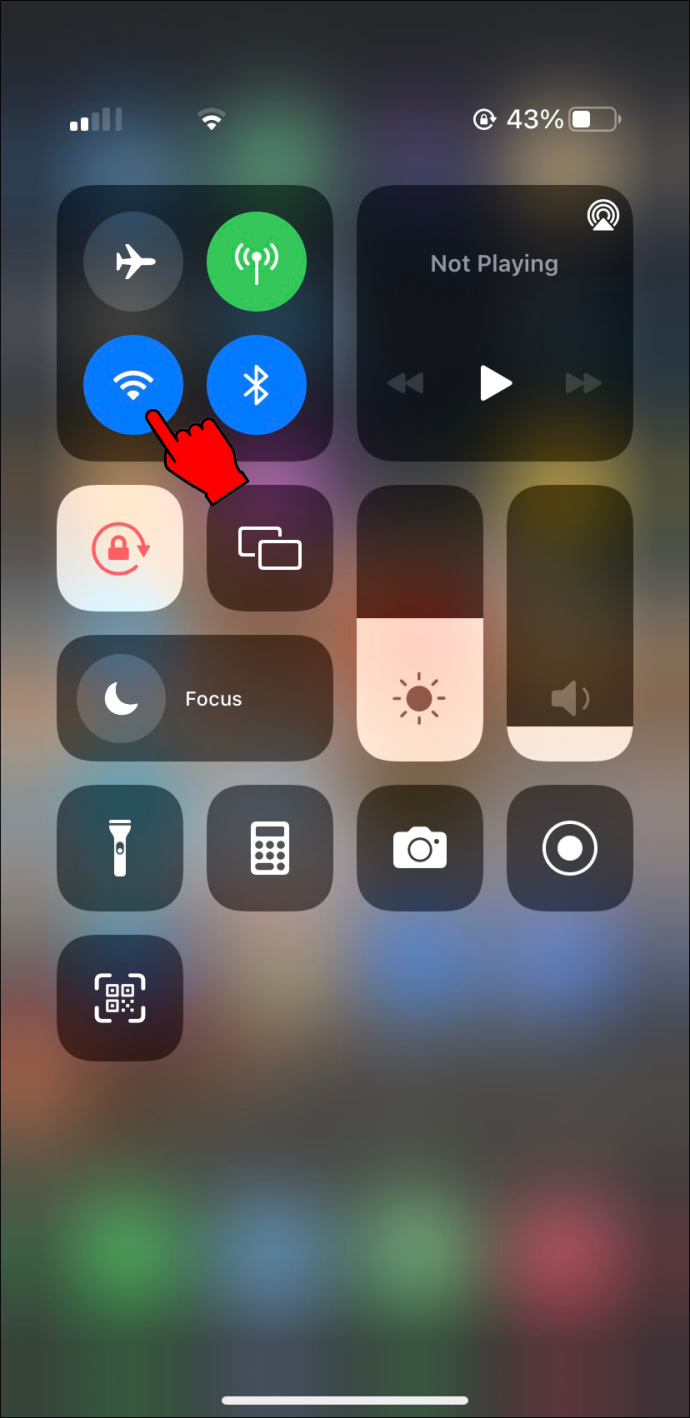
- Изберете и задръжте бутона AirDrop.
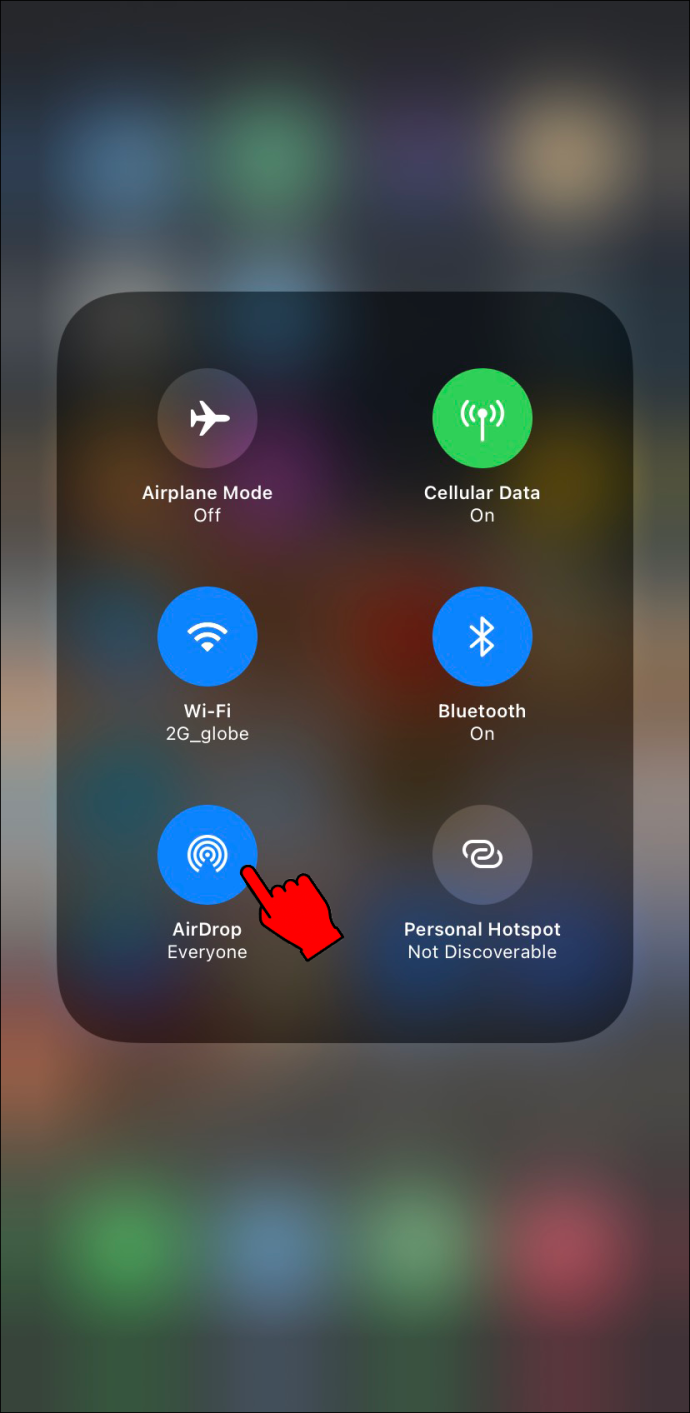
- Изберете една от трите опции.
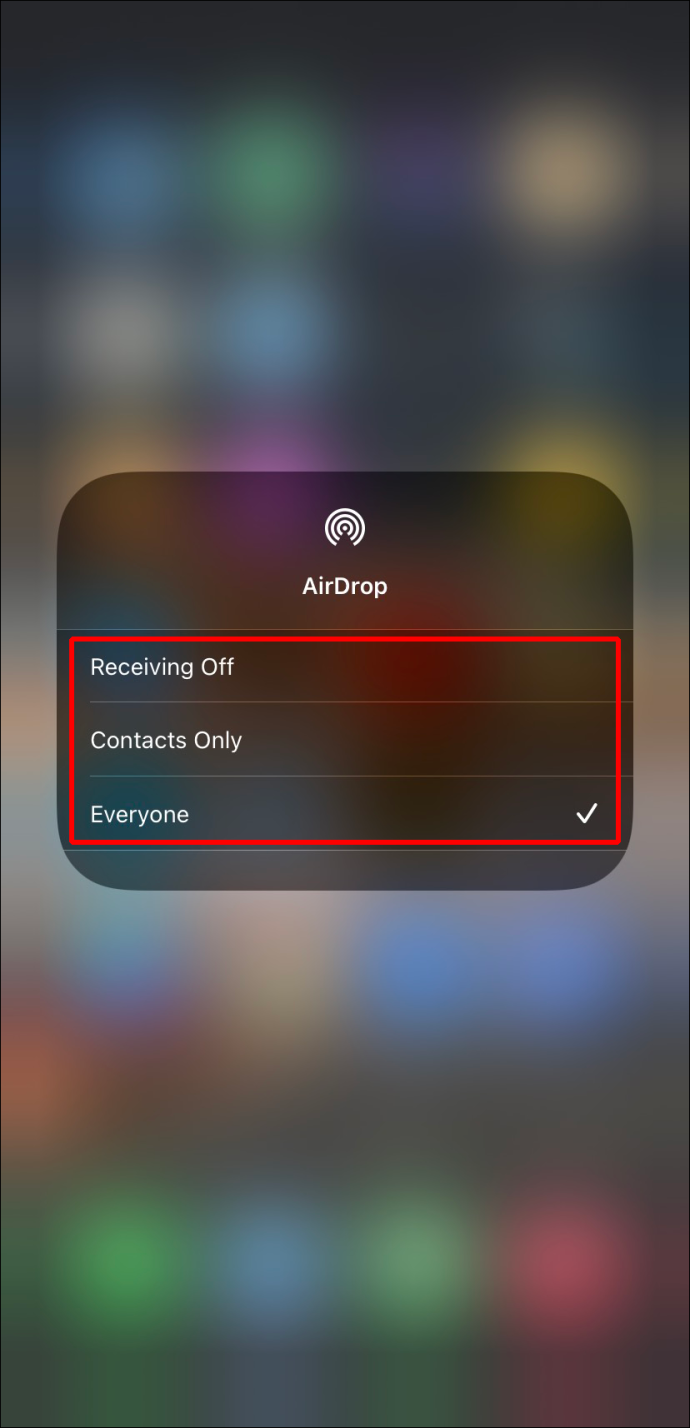
За AirDrop можете да изберете тези три настройки.
- Получаване Изкл
- Само контакти
- Всеки
Някои хора съобщават, че са забелязали, че получаването е изключено за постоянно. Тази грешка се коригира чрез превключване на AirDrop към разрешено приложение.
- Отидете в менюто Настройки.

- Насочете се към „Ограничения за съдържание и поверителност“.
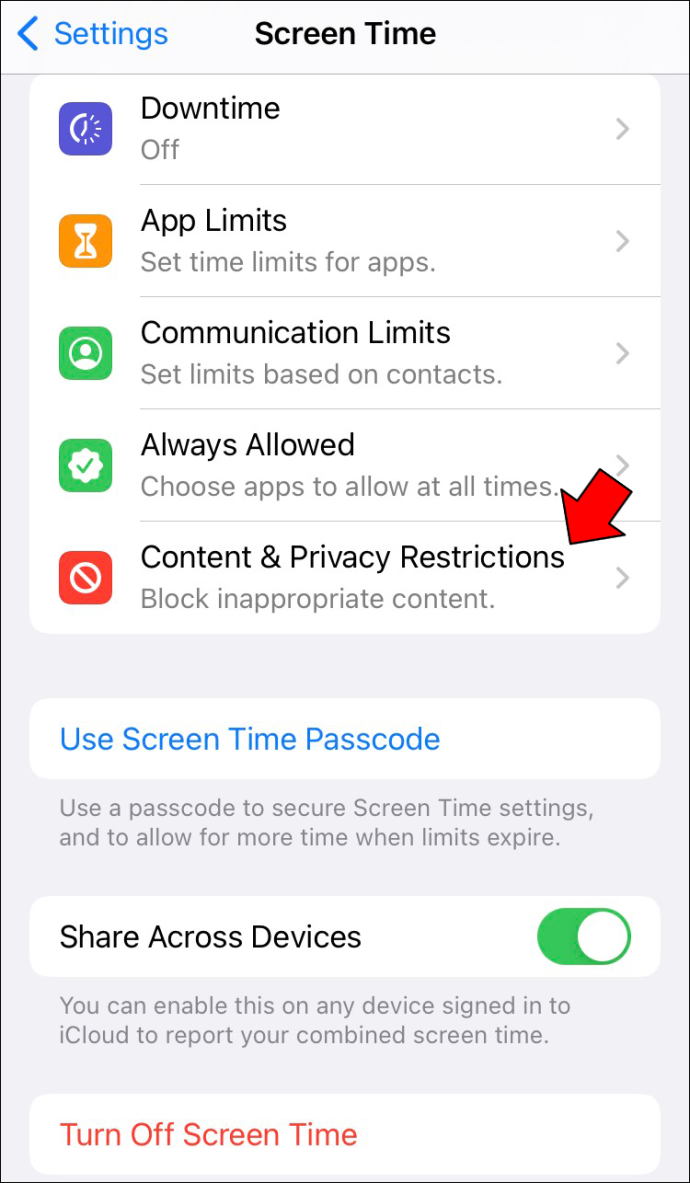
- Докоснете „Разрешени приложения“.
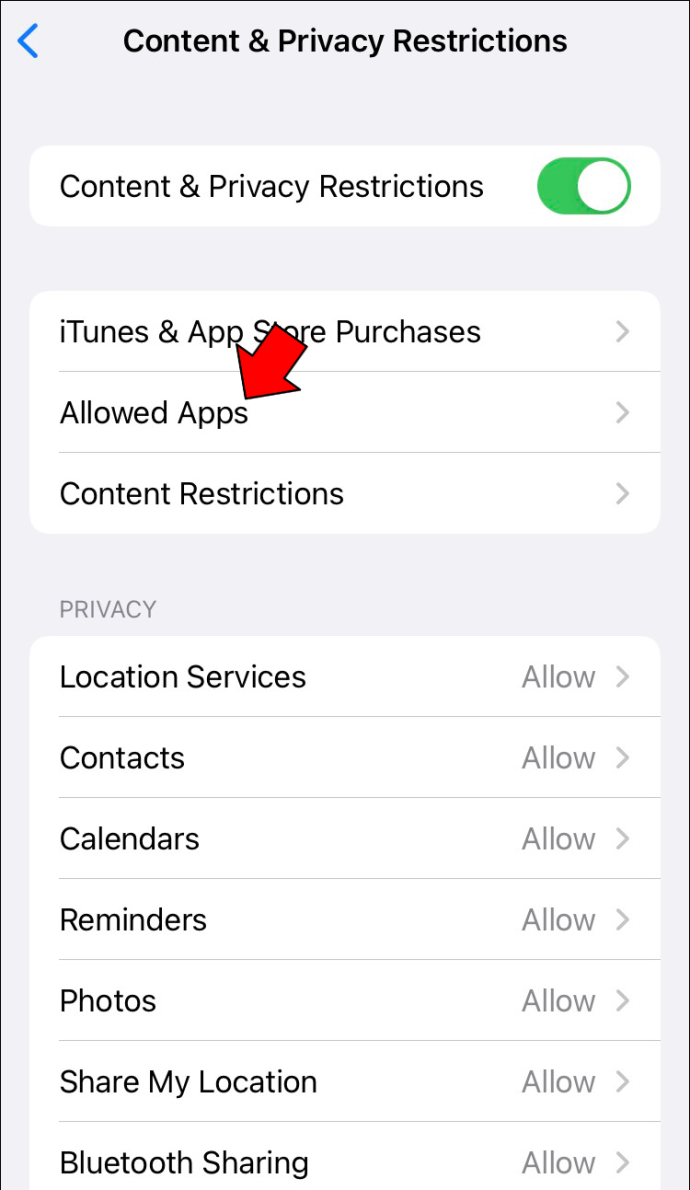
- Уверете се, че AirDrop не е ограничен.
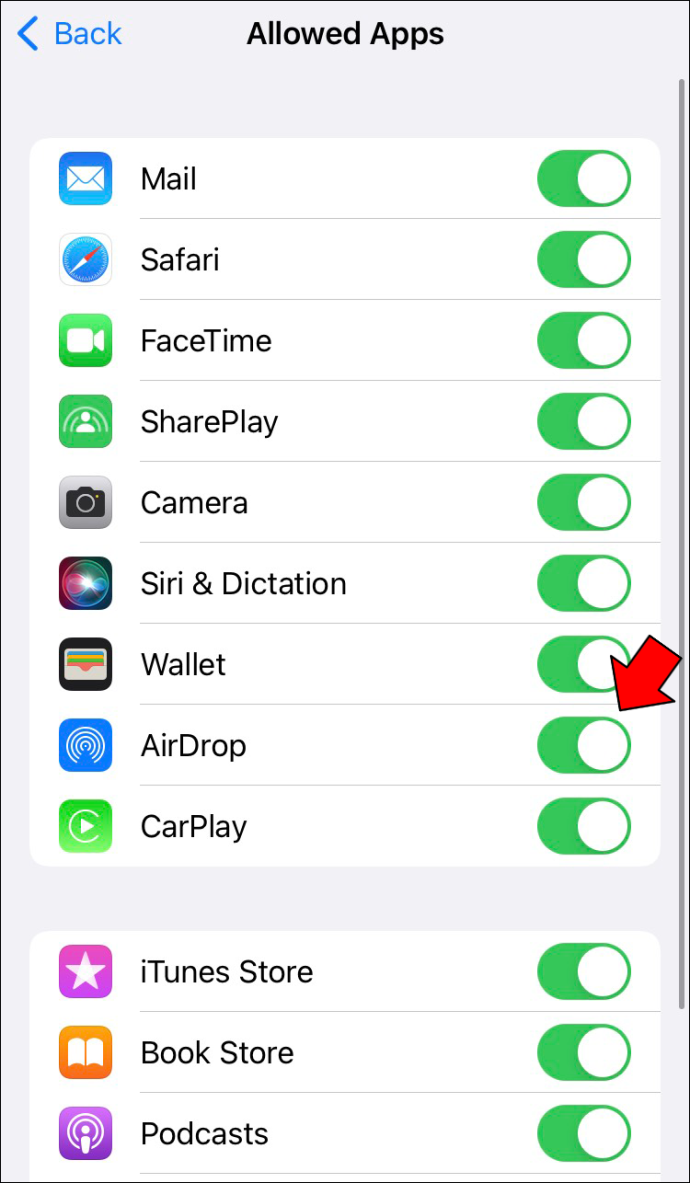
Нещо, което трябва да се отбележи, е, че опцията Само за контакти ще се показва само за тези операционни системи и всички пуснати след тях.
- iOS 10
- iPad OS
- macOS Sierra 10.2
Ако зададете AirDrop на Contacts Only на по-стара версия на операционна система, трябва да превключите на Everyone, като използвате един от начините по-горе. Ако не искате да използвате AirDrop, превключете на Изключено получаване.
AirDrop не работи
Понякога AirDrop отказва да работи и не можете да изпращате неща на други потребители на устройства на Apple. За щастие има някои решения, които можете да опитате.
Превключете Wi-Fi и Bluetooth
Някои грешки са необясними, но можете по някакъв начин да ги коригирате, като ги изключите и включите отново. В този случай можете първо да опитате да изключите Wi-Fi и Bluetooth настройките за няколко минути. След това ги включете отново, когато изчакате достатъчно дълго.
Можете също да направите същото за целевото устройство, което може да бъде друг iPhone или Mac.
- Отидете в менюто Настройки на вашия iPhone.

- Докоснете Wi-Fi.
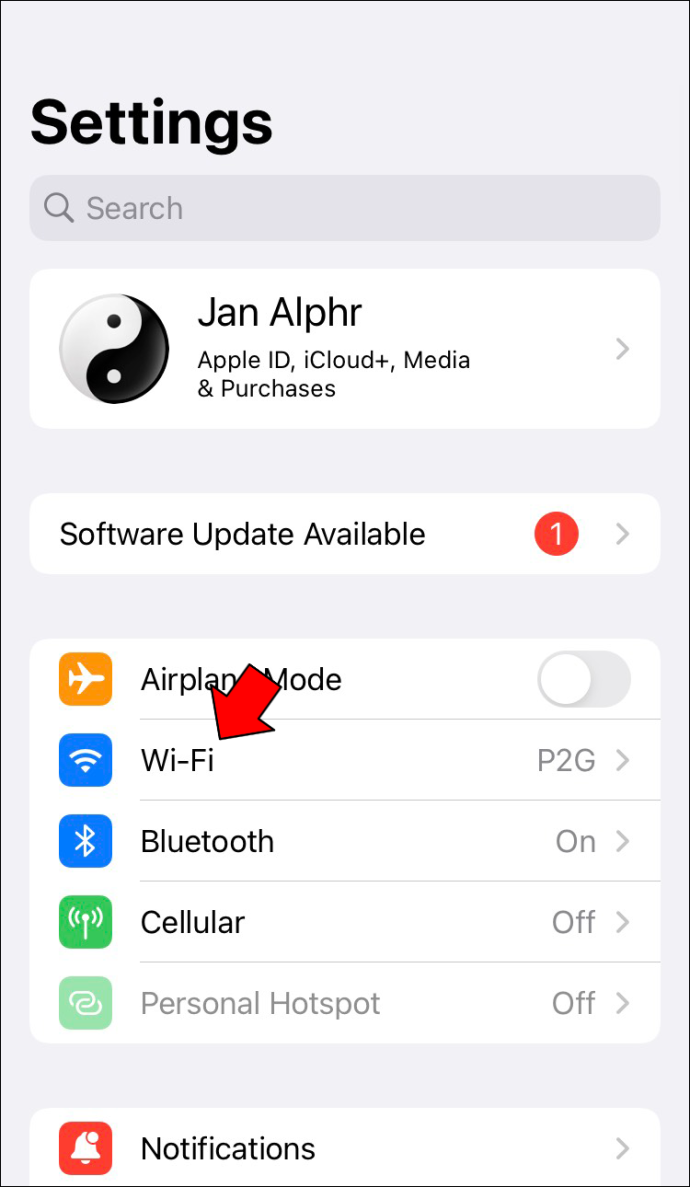
- Изключете го.
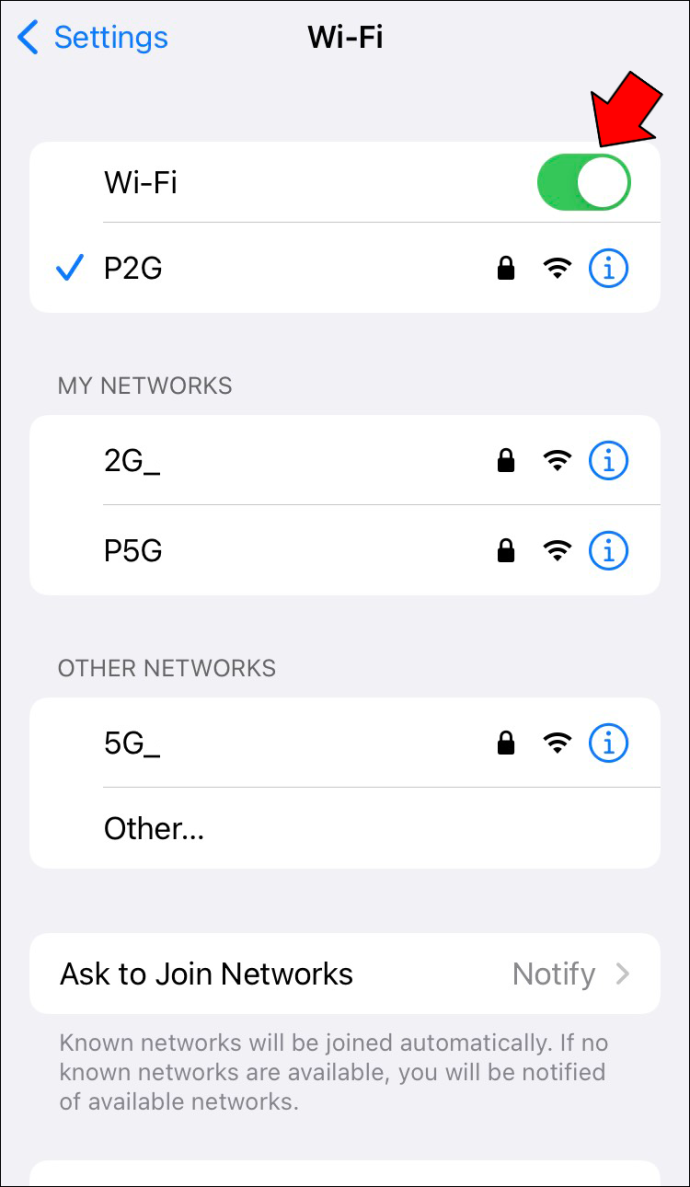
- Върнете се и докоснете Bluetooth.
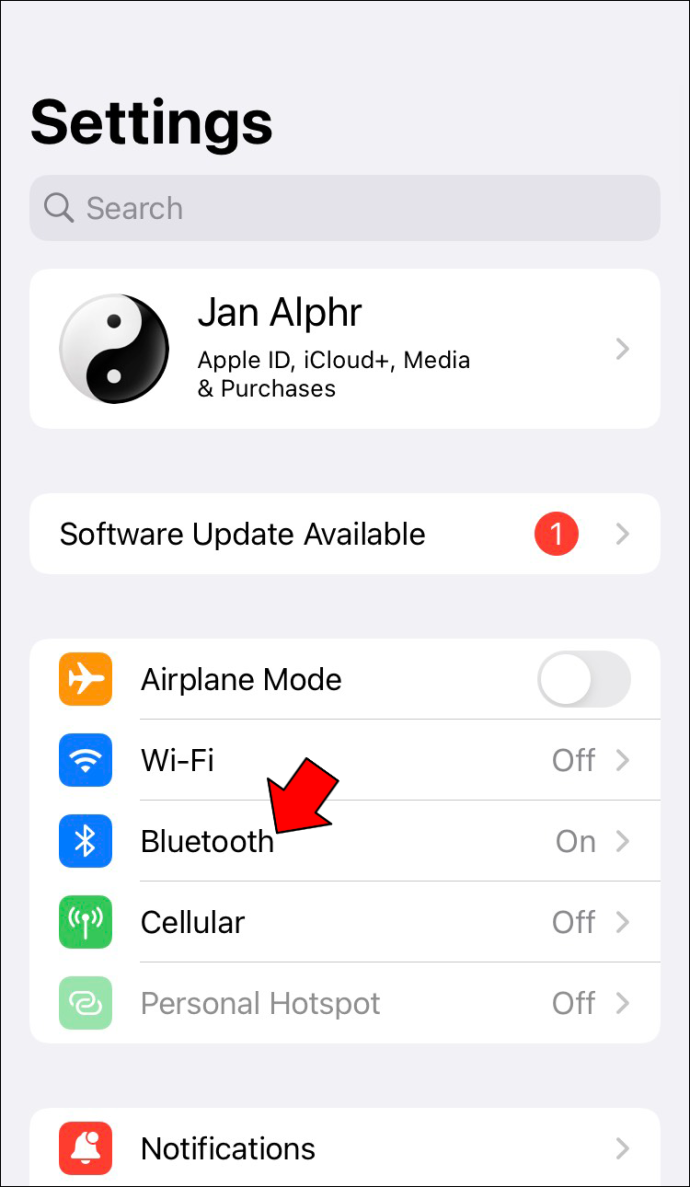
- Изключете и Bluetooth.
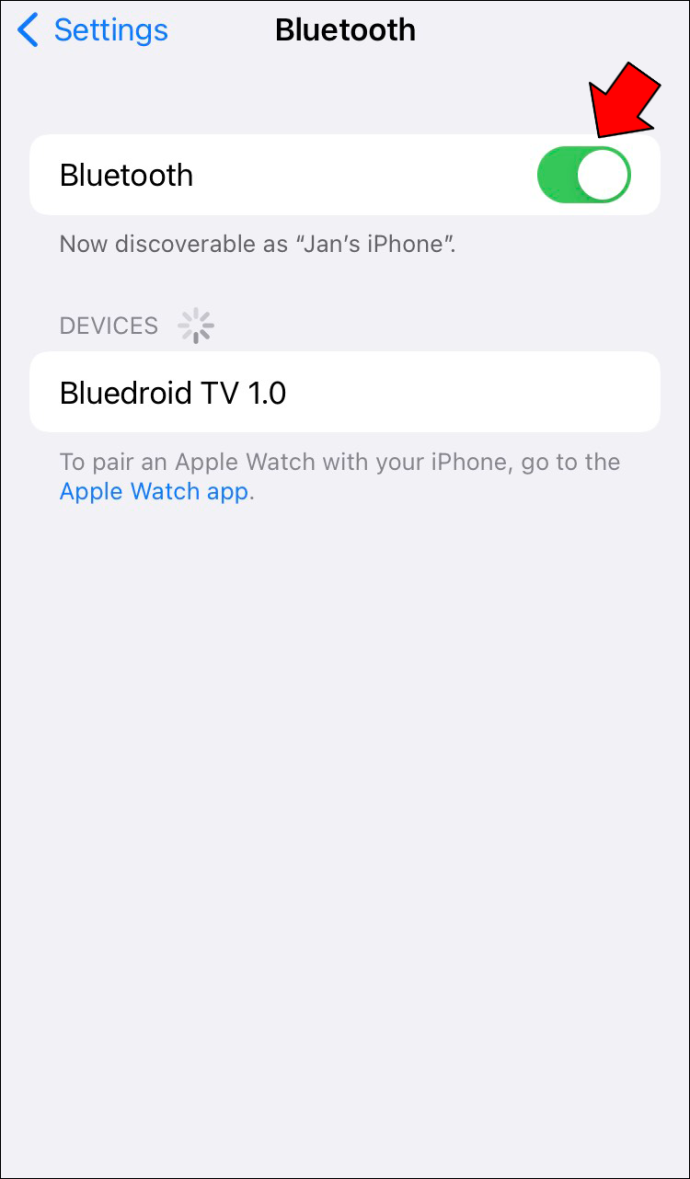
- Включете и двете отново.
За Macs следвайте тези инструкции.
- Кликнете върху Центъра за управление на вашия Mac.
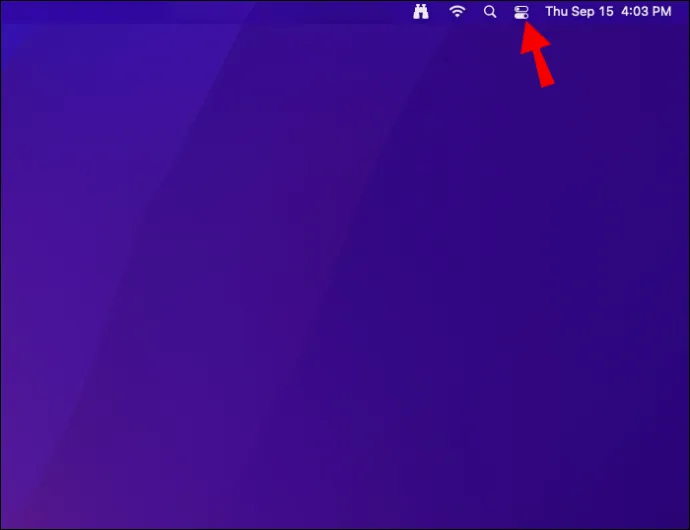
- Активирайте и деактивирайте Wi-Fi и Bluetooth.
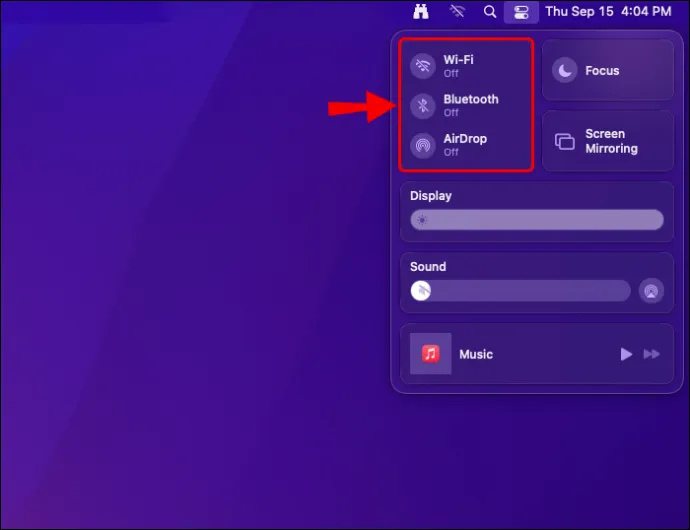
- Опитайте отново, за да видите дали AirDrop работи.
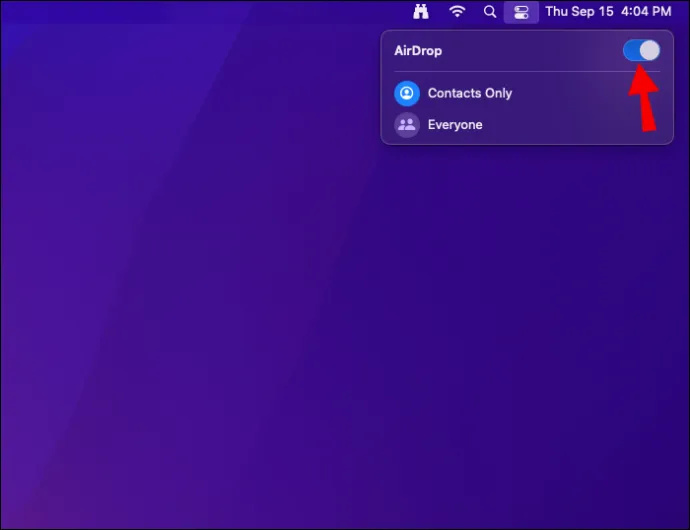
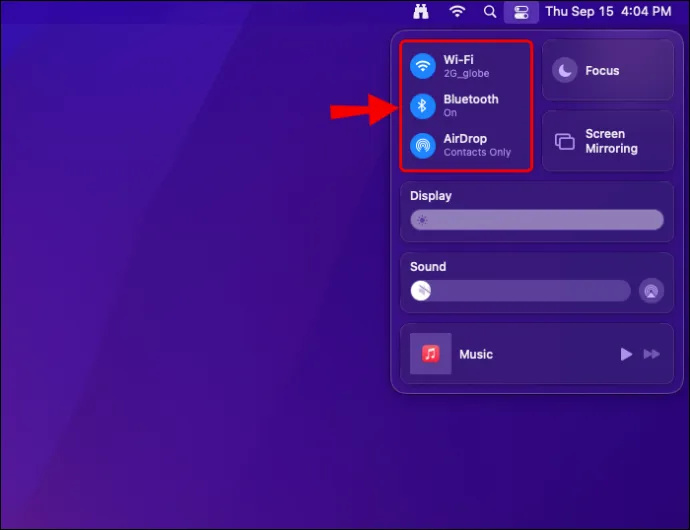
Ако това ви позволява да изпращате и получавате AirDrop, можете да продължите деня си.
Спрете да хоствате горещи точки
AirDrop изобщо няма да функционира, ако използвате своя iPhone като лична гореща точка. Следователно единственият вариант е да го изключите.
Докато можете да изключите горещата точка във всички версии преди iOS 13.1, най-новите модели вече няма да ви позволяват да правите това. Все пак можете да направите личната гореща точка неоткриваема.
- Отидете в менюто с настройки на вашия iPhone.

- Изберете „Лична гореща точка“.
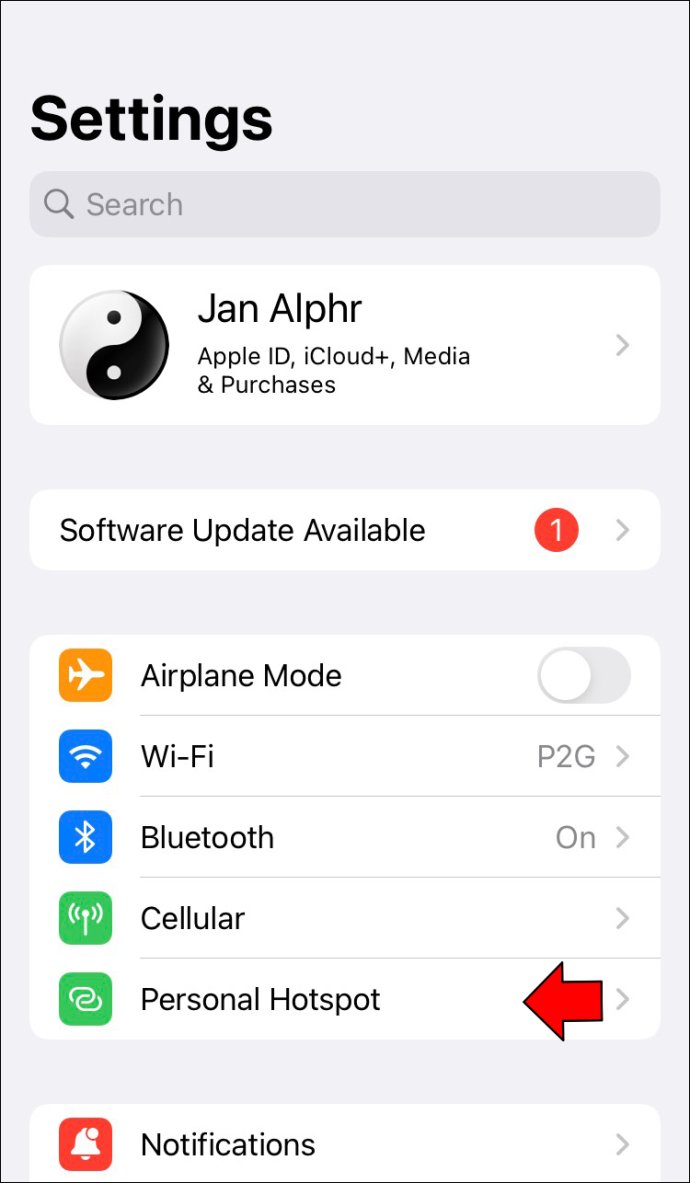
- Изключи го.
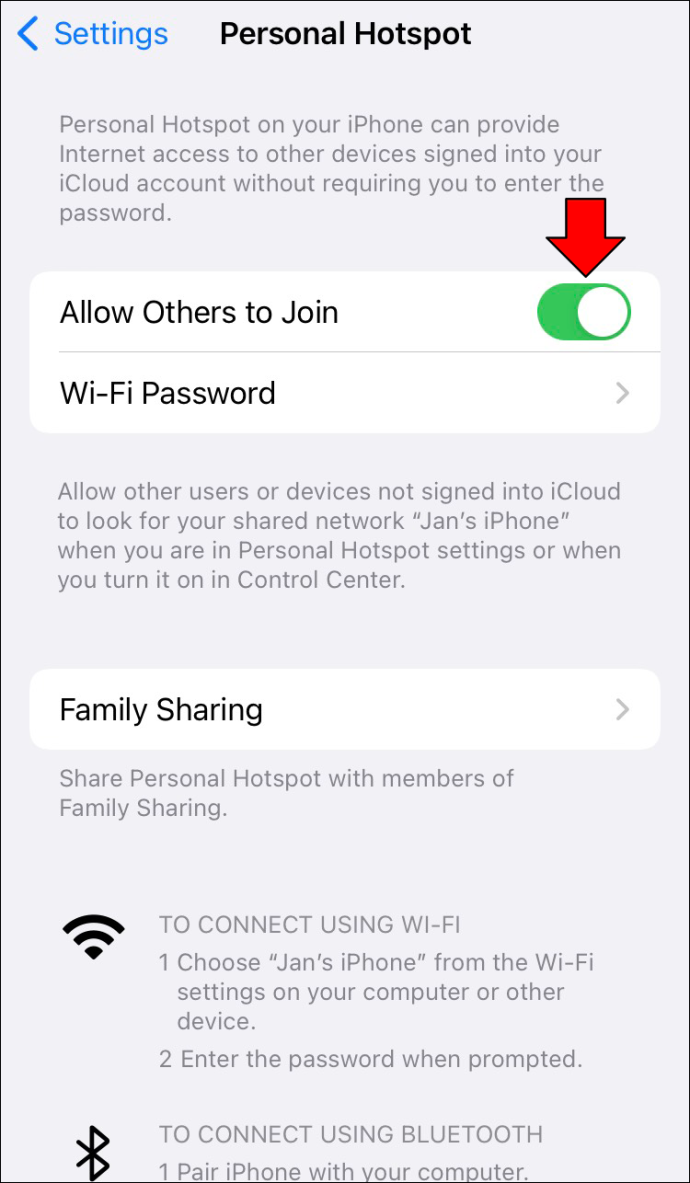
За по-новите iPhone, опитайте това вместо това.
- Отворете контролния център.

- Докоснете и задръжте иконата на Bluetooth.
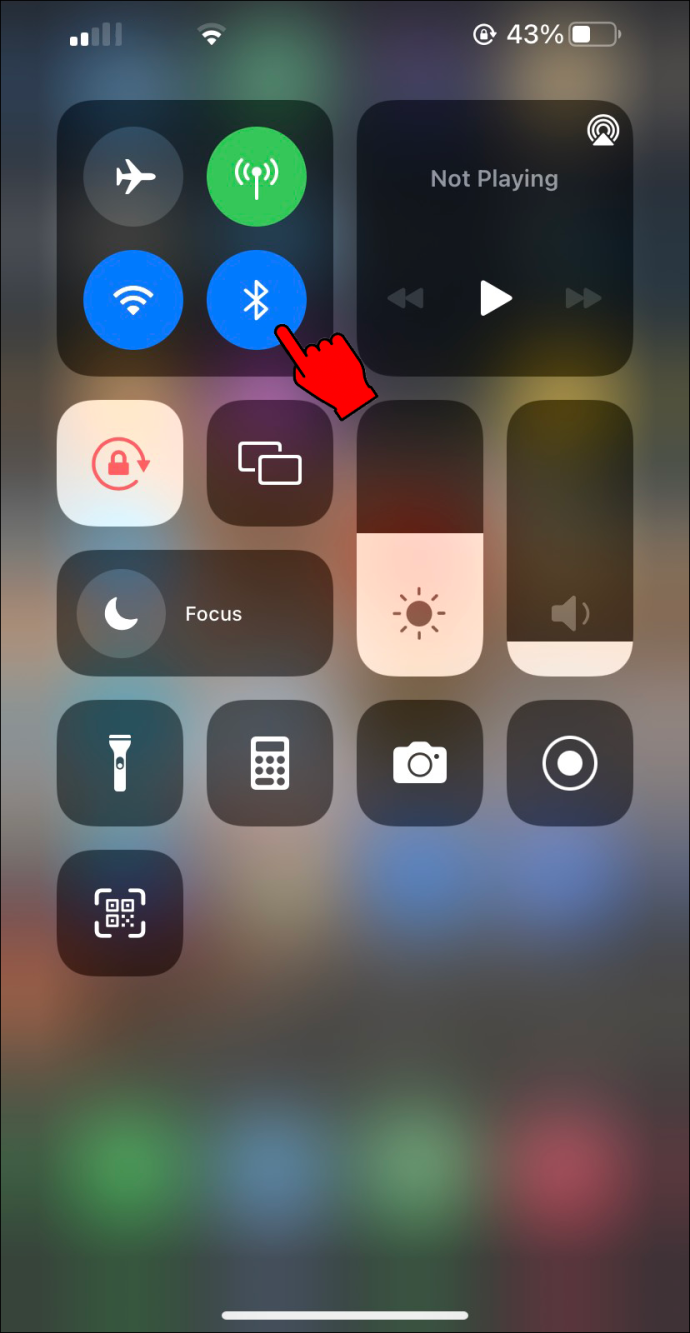
- Ако бутонът за гореща точка е зелен, докоснете го.
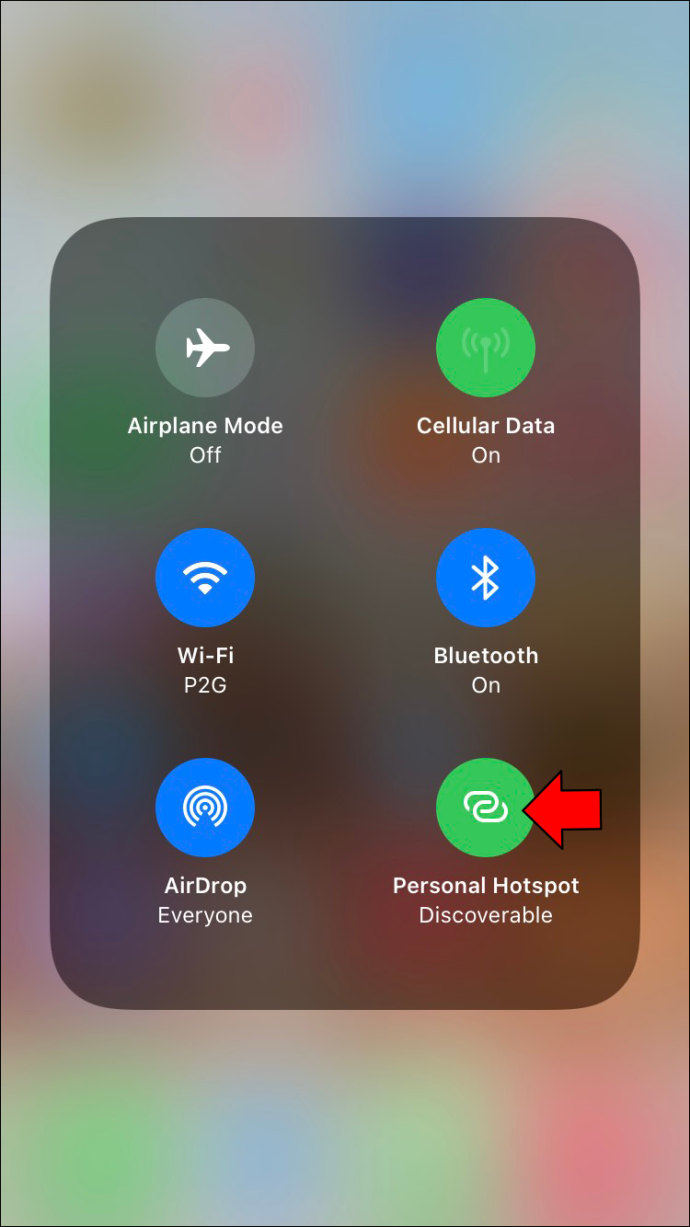
- Сега горещата точка трябва да е неоткриваема.
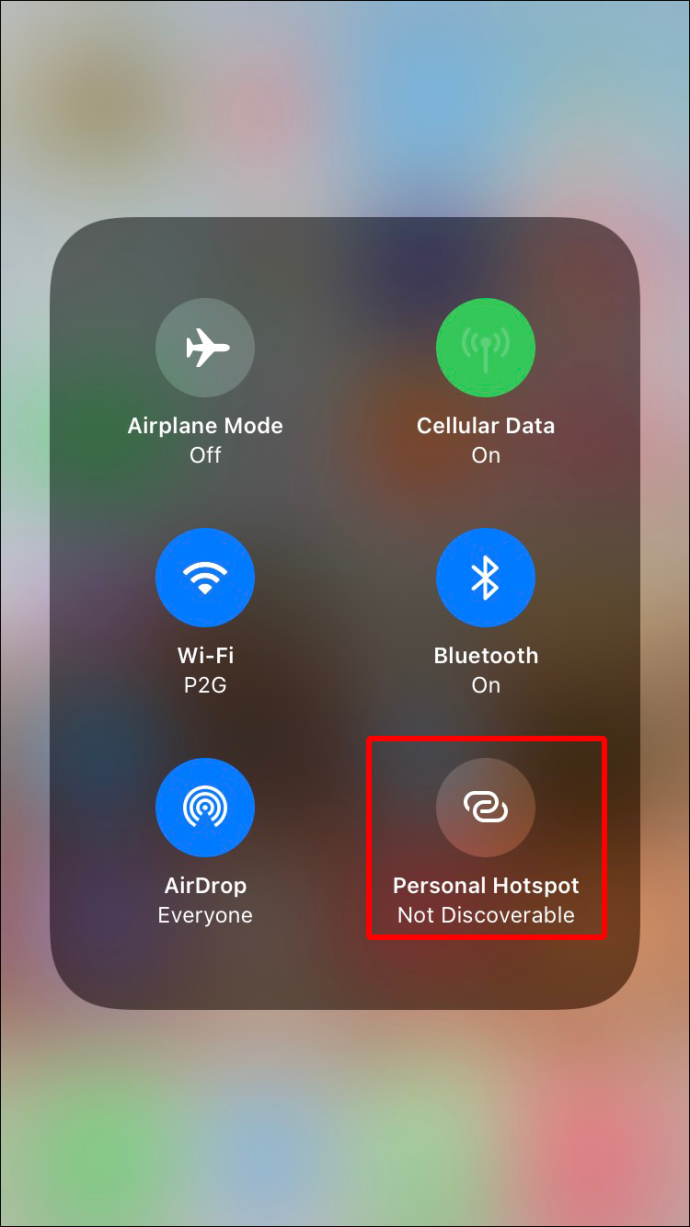
Тъй като никой не се свързва с вашата гореща точка, AirDrop трябва отново да функционира нормално.
Отключете своя iPhone
iPhone, iPad или iPod Touch трябва да бъдат отключени и включени, за да се регистрират като налично устройство. Ако не, подателят не може да ги открие. Уверете се, че устройството е включено и дисплеят му е отключен. Опитайте отново и вижте дали AirDrop го хваща сега.
Проверете настройките на защитната стена на Mac
Mac имат защитна стена за защита на системата от зловреден софтуер и други заплахи. Някои случайно го настройват по начин, по който AirDrop не може да премине. За щастие, това е лесно решение.
- Кликнете върху символа на Apple в горния ляв ъгъл.
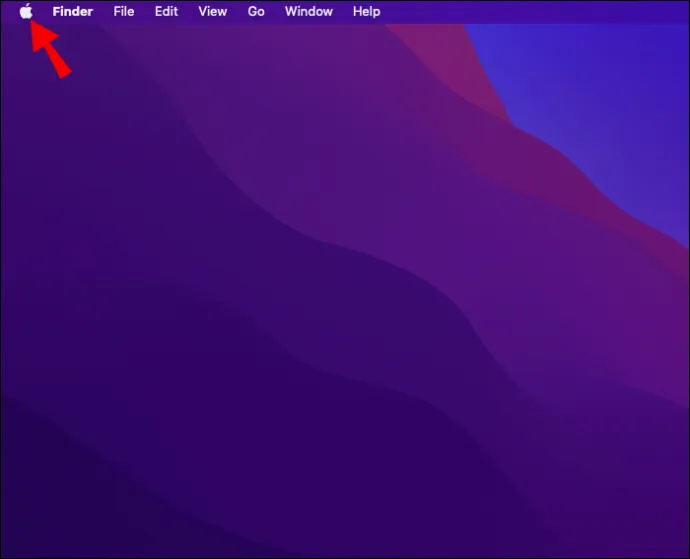
- Отидете на „Системни предпочитания“.
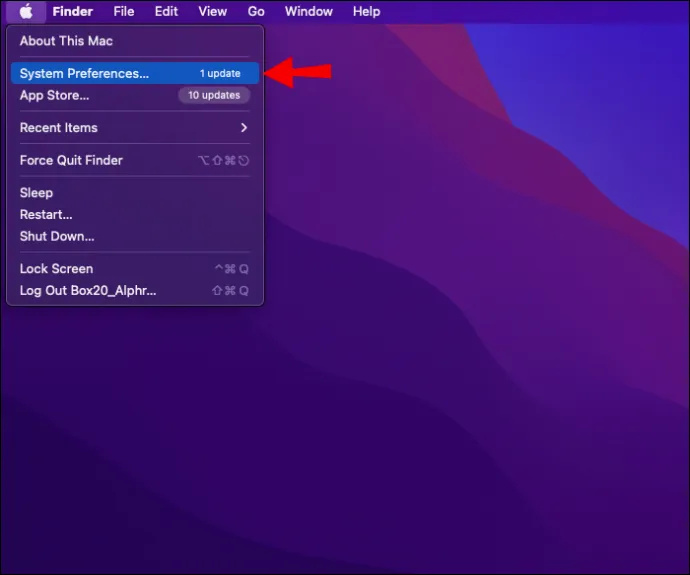
- Изберете „Сигурност и поверителност“.
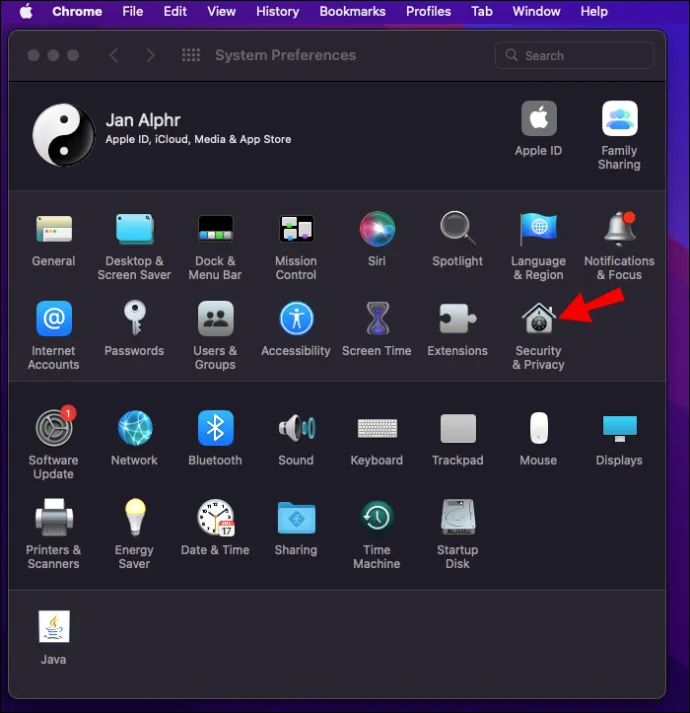
- Кликнете върху катинара и въведете вашите идентификационни данни.
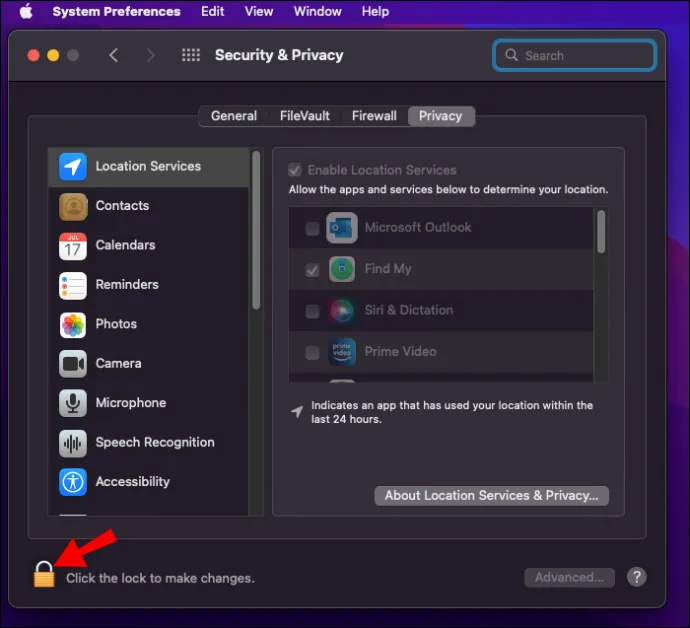
- Изберете раздела „Защитна стена“ и щракнете върху „Опции на защитната стена“.
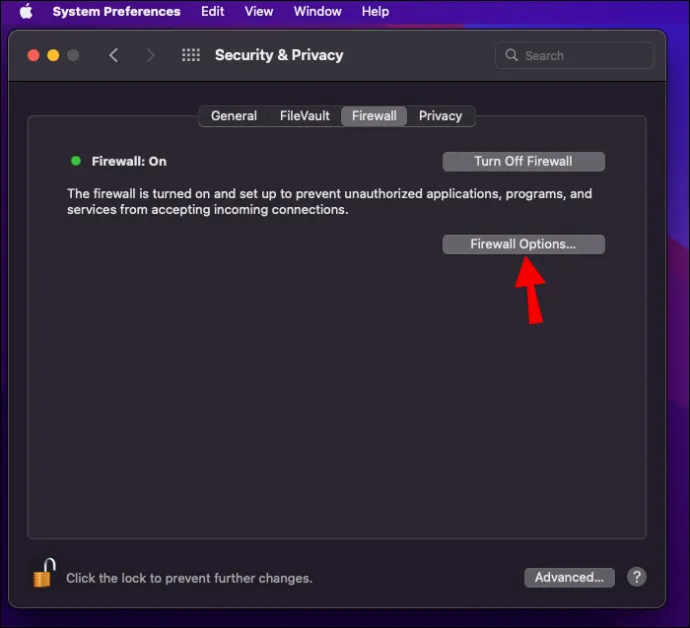
- Премахнете отметката от „Блокиране на всички входящи връзки“.
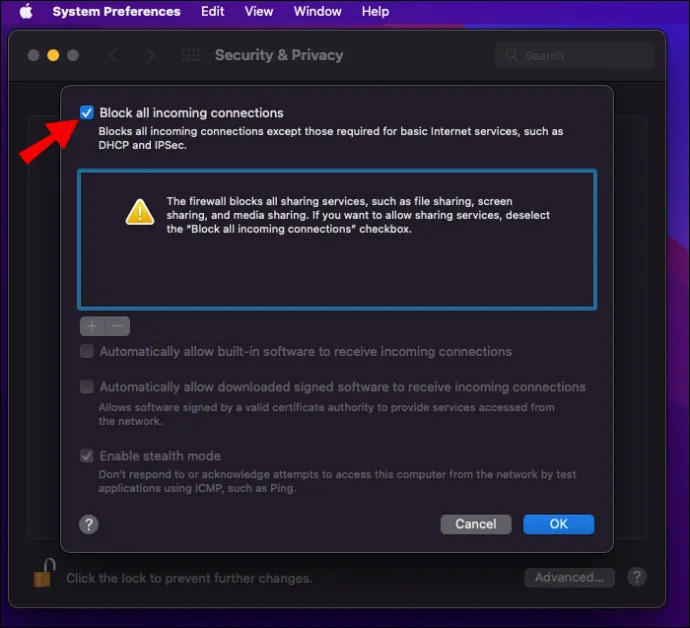
- Активирайте „Автоматично разрешаване на вградения софтуер за получаване на входящи връзки“.
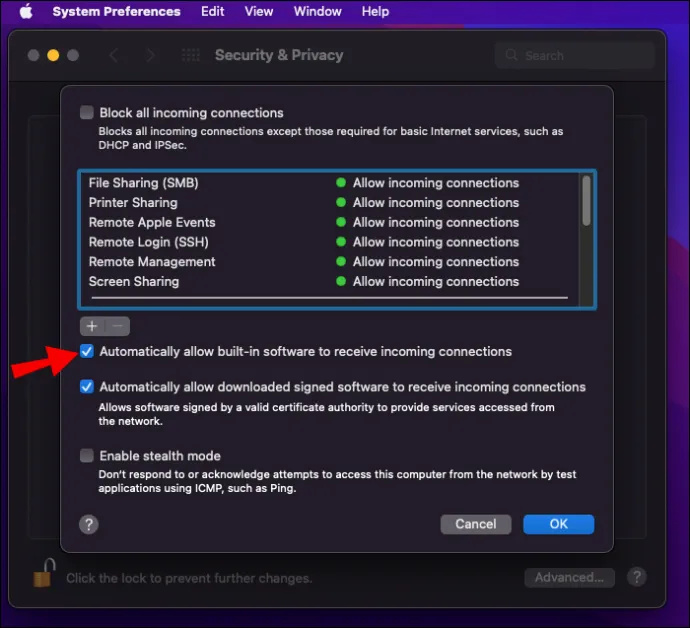
С разхлабване на ограниченията на защитната стена, AirDrop трябва да премине, без да бъде спрян.
google листове как да редактирате легенда -
Вашето устройство е твърде старо
Някои по-стари устройства на Apple не са съвместими с AirDrop. Ето списък на продукти на Apple, съвместими с AirDrop.
За Mac, пуснатите през 2012 г. и по-нови трябва да работят с OS X Yosemite и по-нова версия.
Вземете това със себе си
AirDrop е изключително полезен за изпращане на връзки, файлове и други до вашите приятели, използващи устройства на Apple. Тъй като използва Wi-Fi и Bluetooth, той е много по-бърз и има по-разширен обхват. След като вече знаете как работи, можете да споделяте неща с вашите приятели и колеги само с няколко докосвания.
За какво обикновено използвате AirDrop? Знаете ли за някакви други начини да коригирате AirDrop, който не работи? Уведомете ни в секцията за коментари по-долу.













